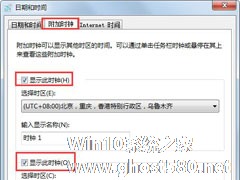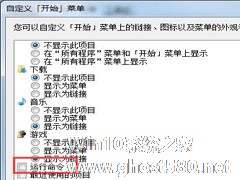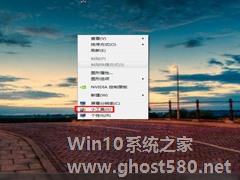-
Win7旗舰版怎么添加多个时钟?Win7添加附加时钟的方法
- 时间:2024-04-24 09:07:35
大家好,今天Win10系统之家小编给大家分享「Win7旗舰版怎么添加多个时钟?Win7添加附加时钟的方法」的知识,如果能碰巧解决你现在面临的问题,记得收藏本站或分享给你的好友们哟~,现在开始吧!
一般情况下,点击任务栏的时间之后,会弹出一个日期与时间的窗口,上面会显示出当月的日期与一个时钟。但其实如果你想在这个窗口上看到更多不同时区时钟的话,也是可以自定义设置的。那么,Win7旗舰版怎么添加多个时钟呢?下面,我们就一起往下看看Win7添加附加时钟的方法吧!
方法步骤
1、单击任务栏右下角的时间位置;
2、然后点击更改时间和日期设置选项;
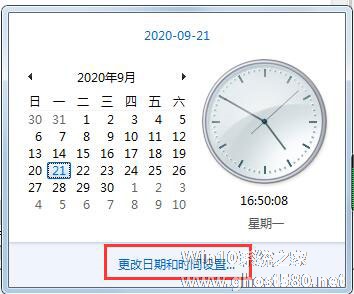
3、然后切换到附加时钟选项卡中,勾选显示此附加时钟选项;
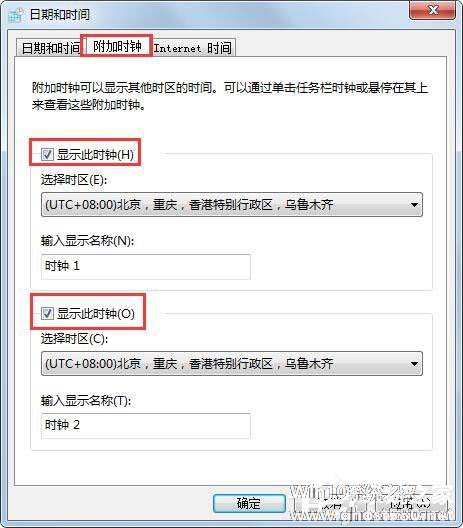
4、现在可以看到3个时钟了。

以上就是关于「Win7旗舰版怎么添加多个时钟?Win7添加附加时钟的方法」的全部内容,本文讲解到这里啦,希望对大家有所帮助。如果你还想了解更多这方面的信息,记得收藏关注本站~
『Win10系统之家文♀章,转载请联系!』
相关文章
-
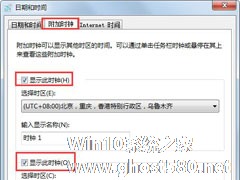
一般情况下,点击任务栏的时间之后,会弹出一个日期与时间的窗口,上面会显示出当月的日期与一个时钟。但其实如果你想在这个窗口上看到更多不同时区时钟的话,也是可以自定义设置的。那么,Win7旗舰版怎么添加多个时钟呢?下面,我们就一起往下看看Win7添加附加时钟的方法吧!
方法步骤
1、单击任务栏右下角的时间位置;
2、然后点击更改时间和日期设置选项;
Win7电脑怎么添加打印机?Win7旗舰版打印机添加方法分享
许多办公室文员在日常工作中都会用到打印机,但近来却又一些Win7用户表示,他们不清楚Win7电脑要怎么添加打印机!针对这一问题,小编今天为大家带来了Win7旗舰版打印机添加方法分享,有需要的朋友还不赶紧来了解一下。
方法步骤
打开设备,进入“设备和打印机”页面;
点击新窗口左上角的“添加打印机”选项;
选择添加打印机的类型,点击“下一步...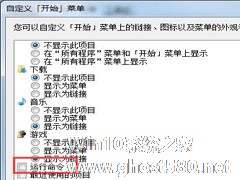
运行窗口是一个非常实用的小程序,可以帮助我们运行系统中的各种程序,只需同时按下“win+r”就可以轻松开启。有部分用户不习惯使用快捷键来开启运行窗口,但是在开始菜单中并没有运行这个选项,那么要如何添加到开始菜单中呢?下面小编就跟大家讲解一下Win7系统如何将运行窗口添加到开始菜单的方法。
详细如下:
1、首先在开始菜单,右击鼠标,点击属性。
2、在...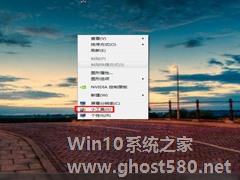
时钟是我们经常需要用到的,在Win7系统中,桌面右下角的时钟虽然可以给我们准确的报时,不过看起来却不够炫丽,那么怎么才能满足Win7用户们的个性化呢?今天小编教大家一种设置个性化炫丽时钟的方法。
推荐:Win7新春贺岁版下载
设置方法:
1.打开电脑桌面,单击右键,点击“小工具”选项,如下图。
2.选取菜单中的时钟选项。<imgs...
- Win7教程
-
-
操作系统排行榜
更多>> -
- Ghost Win8.1 64位 老机精简专业版 V2023.02
- 【老机专用】Ghost Win8 32位 免费精简版 V2022.01
- 【致敬经典】Ghost Windows8 64位 免激活正式版 V2021.08
- 微软Windows8.1 32位专业版免激活 V2023.05
- Windows11 22H2 (22621.1778) X64 游戏美化版 V2023.06
- Windows11 22H2 (22621.1778) X64 专业精简版 V2023.06
- 笔记本专用 Ghost Win10 64位 专业激活版(适用各种品牌) V2022.08
- GHOST WIN8 X86 稳定专业版(免激活)V2022.07
- Windows8.1 64位 免费激活镜像文件 V2022.07
- Windows 8.1 64位 极速纯净版系统 V2022
-
Win7教程排行榜
更多>>
- 热门标签
-